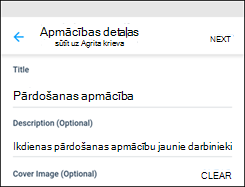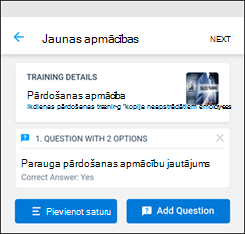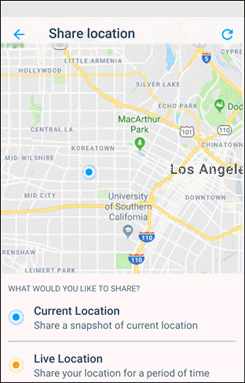Izmantojot Microsoft Kaizala, varat atvieglot un efektīvāk strādāt ikdienā, izmantojot Kaizala darbības. Izmantojiet lietošanai gatavas darbību kartītes, lai izveidotu aptauju vai aptauju, iesniegtu rēķinus un rēķinus, izveidotu darbu, koplietotu kontrolsarakstus, ieplānotu sapulci un veikt citas darbības. Varat arī izveidot savas pielāgotas darbību kartes.

Paziņojums
Padariet galvenos paziņojumus vai kopīgojiet atjauninājumus ar visiem grupas dalībniekiem.
-
Atveriet grupu vai tērzēšanu, no kuras vēlaties nosūtīt darbību, un pieskarieties pie Pielikumu

-
Sadaļā Darbības > pieskarieties pie Paziņojums.
(Ja tur nav jūsu meklētās darbības, pieskarieties pie Pievienot vēl un pēc tam atlasiet darbību.)
-
Ievadiet virsrakstu un aprakstu.
-
Lai pievienotu bagātīgu saturu, izvēlieties Pievienot fotoattēlus un daudz ko citu un pēc tam izvēlieties Fotoattēls, Dokuments vai Audio.
-
Pārskatiet savu paziņojumu.
-
Pieskarieties pie Sūtīt.
Paziņojumi ļauj pievienot arī fotoattēlus un video. Dalībnieki mijiedarbojas ar jums, izmantojot patīk un komentārus.

Dalība
Atzīmējiet savu dalību ar atrašanās vietu un fotoattēlu.
-
Atveriet grupu vai tērzēšanu, no kuras vēlaties nosūtīt darbību, un pieskarieties pie Pielikumu

-
Sadaļā Darbības > pie Dalība.
(Ja tur nav jūsu meklētās darbības, pieskarieties pie Pievienot vēl un pēc tam atlasiet darbību.)
-
Izvēlieties nepieciešamo kontaktpersonu un pēc tam izvēlieties Datums un laiks. Atzīmējiet izvēles rūtiņu, lai apkopotu atbildi ar fotoattēlu.
-
Pieskarieties pie Sūtīt pieprasījumu.
-
Lai atbildētu, izvēlieties kontaktpersonu un pēc tam Atzīmēt dalību.
-
Turpiniet atļaut piekļuvi savas ierīces atrašanās vietai un pēc tam izvēlieties Kopīgot savu pašreizējo atrašanās vietu.
-
Pieskarieties, lai atvērtu kameru un uzņemtu fotoattēlu.
-
Ja vēlaties , ievadiet Piezīmes un pēc tam izvēlieties Tālāk.
-
Pārskatiet savu atbildi un pēc tam pieskarieties pie Iesniegt.
Lai pārbaudītu visu dalību, pieskarieties kartītei, lai skatītu detalizētu sarakstu sadaļā Visas atbildes.

Kontroljautājumu saraksts
Izveidojiet kopīgotus uzdevumu sarakstus un sadarbojieties ar citiem.
-
Atveriet grupu vai tērzēšanu, no kuras vēlaties nosūtīt darbību, un pieskarieties pie Pielikumu

-
Sadaļā Darbības > pieskarieties Kontrolsaraksts.
(Ja tur nav jūsu meklētās darbības, pieskarieties pie Pievienot vēl un pēc tam atlasiet darbību.)
-
Izvēlieties nepieciešamo kontaktpersonu.
-
Ievadiet kontrolsaraksta nosaukumu un pēc tam ievadiet kontrolsaraksta vienumu.
-
Izvēlieties Pievienot papildu vienumus, lai ievadītu papildu vienumus.
-
Pieskarieties pie Sūtīt.
Lietotāji var atzīmēt kontrolsaraksta vienumus kā pabeigtus, noklikšķinot uz Atjaunināt tūlīt. Lai pārbaudītu vienumu statusu, pieskarieties kartei un skatiet sadaļu Statuss.

Darbs
Piešķiriet uzdevumus lietotājiem un izsekojiet pabeigšanas statusu.
-
Atveriet grupu vai tērzēšanu, no kuras vēlaties nosūtīt darbību, un pieskarieties pie Pielikumu

-
Sadaļā Darbības > pie Darbs.
(Ja tur nav jūsu meklētās darbības, pieskarieties pie Pievienot vēl un pēc tam atlasiet darbību.)
-
Ievadiet darba aprakstu, iestatiet izpildes datumu un pēc tam izvēlieties cilvēkus, kuriem piešķirt darbu.
-
Ja vēlaties, izvēlieties Rādīt rezultātus tikai man.
-
Pieskarieties pie Sūtīt darbu.
Ja jums ir piešķirts darbs, varat regulāri atjaunināt savu statusu. Kā amata izveidotājs varat izsekot visu cilvēka darba statusu. Pieskarieties kartītei, lai skatītu atjauninājumu sarakstu.

Tiekaties
Plānojiet un iestatiet jaunas sapulces un uzaiciniet citus pievienoties.
-
Ekrāna apakšdaļā pieskarieties pie cilnes Tērzēšana, lai sāktu vai atvērtu tērzēšanu.
-
Pieskarieties pie Kaizala darbības un pēc tam izvēlieties Tikties.
-
Ievadiet sapulces nosaukumu, izvēlieties datumu un laiku un pēc tam izvēlieties ilgumu.
-
Ievadiet atrašanās vietu vai izvēlieties savu pašreizējo atrašanās vietu vai meklējiet atrašanās vietu un pēc tam izvēlieties to.
-
Ja vēlaties, izvēlieties Atbildes redzamas tikai man.
-
Pieskarieties pie Sūtīt.
Lietotāji atbild, izvēloties Jā, Nē vai Varbūt.
Lai skatītu atbilžu momentuzņēmumu, laukā Kaizala darbības pieskarieties kartītei Tikties, lai skatītu detalizētu atbilžu sarakstu.

Fotoattēls ar atrašanās vietu
Koplietojiet attēlu, kurā ir jūsu pašreizējā atrašanās vieta.
-
Ekrāna apakšdaļā pieskarieties pie cilnes Tērzēšana, lai sāktu vai atvērtu tērzēšanu.
-
Pieskarieties pie Kaizala darbības un pēc tam izvēlieties Fotoattēls ar atrašanās vietu.
-
Uzņemiet vietas attēlu.
-
Tuvējo vietu sarakstā izvēlieties precīzu atrašanās vietu.
-
Atlasot atrašanās vietu, jūsu kontaktpersonai tiek nosūtīts attēls un koordinātas.
Piezīme.: Šai darbībai nevar atlasīt esošu attēlu.

Rakstzīmju formatējums
Uzdodiet jautājumu un saņemiet atsauksmes.
-
Atveriet grupu vai tērzēšanu, no kuras vēlaties nosūtīt darbību, un pieskarieties pie Pielikumu

-
Sadaļā Darbības > pie Ātrā aptauja.
(Ja tur nav jūsu meklētās darbības, pieskarieties pie Pievienot vēl un pēc tam atlasiet darbību.)
-
Ievadiet aptaujas jautājumu un izvēļu sarakstu.
-
Izvēlieties beigu datumu un laiku.
-
Ja vēlaties, izvēlieties Atbildes redzamas tikai man.
-
Pieskarieties sūtīšanas ikonai ekrāna augšdaļā, lai aptauju publicētu grupai.
Lai pārbaudītu aptaujas atbildes, pieskarieties ātrās aptaujas kartītei, lai skatītu detalizētu lietotāju sarakstu un viņu atbildes no sadaļas Visas atbildes. Varat izvēlēties eksportēt šos rezultātus CSV failā.

Kontrolpārbaude
Nosūtiet kontroldarbus draugiem un darba grupai.
-
Atveriet grupu vai tērzēšanu, no kuras vēlaties nosūtīt darbību, un pieskarieties pie Pielikumu

-
Sadaļā Darbības > pieskarieties kontroldarbs.
(Ja tur nav jūsu meklētās darbības, pieskarieties pie Pievienot vēl un pēc tam atlasiet darbību.)
-
Ievadiet nosaukums un apraksts. Ja vēlaties , pievienojiet vāka attēlu.
-
Izvēlieties Tālāk un pēc tam pieskarieties pie Pievienot jautājumu.
-
Ievadiet jautājumu un nepieciešamās izvēles. Lai iegūtu papildu opcijas, izvēlieties Pievienot papildu opcijas.
-
Izvēlieties lodziņu, lai atļautu atlasīt vairākas atbildes, un pēc tam pieskarieties pie Gatavs.

Pieprasījuma atrašanās vieta
Pieprasiet grupas dalībniekiem kopīgot savu atrašanās vietu.
-
Ekrāna lejasdaļā pieskarieties cilnei Atklāšana.
-
Pieskarieties pie Kaizala darbības un pēc tam izvēlieties Pieprasīt atrašanās vietu.
-
Izvēlieties nepieciešamo kontaktpersonu.
Kad grupas dalībnieki sāk koplietošanu, varat sekot viņu norisei kartē. Kad atrašanās vieta ir kopīgota, pieprasījuma atrašanās vietas kartīte tiek atjaunināta ar statusu "x of y assignees have responded" (x no y piešķirtāji ir atbilduši). Pieskarieties kartītei, lai skatītu atrašanās vietu.

Submit Bill
Iesniedziet rēķinus un izdevumus.
-
Ekrāna lejasdaļā pieskarieties cilnei Atklāšana.
-
Pieskarieties pie Kaizala darbības un pēc tam izvēlieties Iesniegt rēķinu.
-
Izvēlieties nepieciešamo kontaktpersonu.
-
Ja vēlaties, ievadiet rēķina summu un tirdzniecības nosaukumā ievadītu nosaukumu.
-
Lai pievienotu rēķinu, pieskarieties pie Uzņemt fotoattēlu vai Pievienot no galerijas.
-
Pieskarieties bultiņai.

Survey
Uzdodiet vairākus jautājumus un saņemiet atsauksmes.
-
Atveriet grupu vai tērzēšanu, no kuras vēlaties nosūtīt darbību, un pieskarieties pie Pielikumu

-
Sadaļā Darbības > pie Aptauja.
(Ja tur nav jūsu meklētās darbības, pieskarieties pie Pievienot vēl un pēc tam atlasiet darbību.)
-
Ievadiet aptaujas detalizēto informāciju un aprakstu, pēc tam pieskarieties pie Tālāk.
-
Pieskarieties pie Pievienot jautājumu, izvēlieties jautājuma tipu un pēc tam ievadiet savus jautājumus.
-
Ja nepieciešams, mainiet noklusējuma iestatījumus.
-
Pieskarieties pie Sūtīt.
Varat izvēlēties, lai atbildes būtu redzamas visiem vai atļautu vairākas atbildes no viena lietotāja.
Lai pārbaudītu aptaujas atbildes, pieskarieties aptaujas kartītei, lai skatītu detalizētu lietotāju sarakstu un viņu atbildes no sadaļas Visas atbildes. Varat izvēlēties eksportēt šos rezultātus CSV failā.

Apmācība
Publicējiet savas grupas mācību materiālus un sekojiet pabeigšanas statusam.
-
Ekrāna lejasdaļā pieskarieties cilnei Atklāšana.
-
Pieskarieties pie Kaizala darbības un pēc tam izvēlieties Apmācība.
-
Ievadiet apmācības nosaukumu un aprakstu, pievienojiet vāka attēlu un pēc tam pieskarieties pie Tālāk.
-
Pieskarieties pie Pievienot saturu, lai izvēlētos satura tipu, ko vēlaties pievienot.
-
Pieskarieties pie Pievienot jautājumus , lai ievadītu jautājumu, pievienotu opcijas un pēc tam pieskarieties pie Gatavs.
-
Pieskarieties pie Sūtīt apmācību.

Paziņojums
-
Ekrāna lejasdaļā pieskarieties cilnei Atklāšana.
-
Pieskarieties pie Kaizala darbības un pēc tam izvēlieties Paziņojums. Pieskarieties pie Izmēģināt šo darbību.
-
Atlasiet tērzēšanu, lai nosūtītu paziņojumu.
-
Ievadiet virsrakstu un aprakstu.
-
Lai pievienotu bagātīgu saturu, izvēlieties Pievienot fotoattēlus un daudz ko citu un pēc tam izvēlieties Fotoattēls, Dokuments vai Audio.
-
Pārskatiet savu paziņojumu.
-
Pieskarieties pie Sūtīt.
Dalībnieki mijiedarbojas ar jums, izmantojot patīk un komentārus.
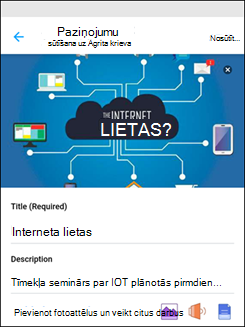
Dalība
-
Ekrāna lejasdaļā pieskarieties cilnei Atklāšana.
-
Pieskarieties pie Kaizala darbības un pēc tam izvēlieties Dalība. Pieskarieties pie Izmēģināt šo darbību.
-
Izvēlieties nepieciešamo kontaktpersonu un izvēlieties Datums un laiks. Atzīmējiet izvēles rūtiņu, lai apkopotu atbildi ar fotoattēlu.
-
Pieskarieties pie Sūtīt pieprasījumu.
-
Lai atbildētu, izvēlieties čatu un izvēlieties Atzīmēt dalību.
-
Turpiniet atļaut piekļuvi savas ierīces atrašanās vietai un pēc tam izvēlieties Kopīgot savu pašreizējo atrašanās vietu.
-
Pieskarieties, lai atvērtu kameru un uzņemtu fotoattēlu.
-
Ja vēlaties , ievadiet Piezīmes un pēc tam izvēlieties Tālāk.
-
Pārskatiet savu atbildi un pēc tam pieskarieties pie Iesniegt.
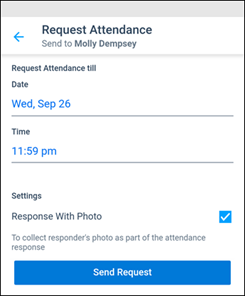

Kontroljautājumu saraksts
-
Ekrāna lejasdaļā pieskarieties cilnei Atklāšana.
-
Pieskarieties pie Kaizala darbības un pēc tam izvēlieties Kontrolsaraksts. Pieskarieties pie Izmēģināt šo darbību.
-
Atlasiet tērzēšanu, lai kopīgotu kontrolsarakstu.
-
Ievadiet kontrolsaraksta nosaukumu un ievadiet kontrolsaraksta vienumu.
-
Izvēlieties Pievienot papildu vienumus, lai ievadītu papildu vienumus.
-
Pieskarieties pie Sūtīt.
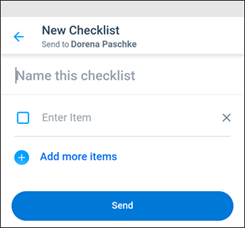
Darbs
-
Ekrāna lejasdaļā pieskarieties cilnei Atklāšana.
-
Pieskarieties pie Kaizala darbības un pēc tam izvēlieties Darbs. Pieskarieties pie Izmēģināt šo darbību.
-
Atlasiet tērzēšanu, lai nosūtītu darbu.
-
Ievadiet darba aprakstu, iestatiet izpildes datumu un pēc tam izvēlieties cilvēkus, kuriem piešķirt darbu.
-
Ja vēlaties, atlasiet Rādīt rezultātus tikai man.
-
Pieskarieties pie Sūtīt darbu.
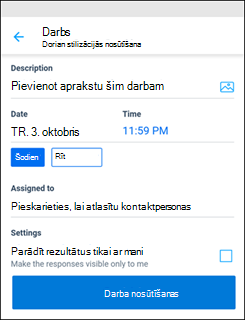
Tiekaties
-
Ekrāna lejasdaļā pieskarieties cilnei Atklāšana.
-
Pieskarieties pie Kaizala darbības un pēc tam izvēlieties Tikties. Pieskarieties pie Izmēģināt šo darbību.
-
Atlasiet tērzēšanu, lai iestatītu sapulci.
-
Ievadiet sapulces nosaukumu, izvēlieties datumu un laiku un pēc tam izvēlieties ilgumu.
-
Ievadiet atrašanās vietu vai izvēlieties savu pašreizējo atrašanās vietu vai meklējiet atrašanās vietu un pēc tam izvēlieties to.
-
Ja vēlaties, atlasiet Rādīt rezultātus tikai man.
-
Pieskarieties pie Sūtīt , lai nosūtītu sapulces pieprasījumu.
Lietotāji atbild, izvēloties Jā, Nē vai Varbūt.
Lai skatītu atbilžu momentuzņēmumu, pieskarieties pie Tērzēšana, pieskarieties tērzēšanai un pieskarieties sapulces pieprasījumam.
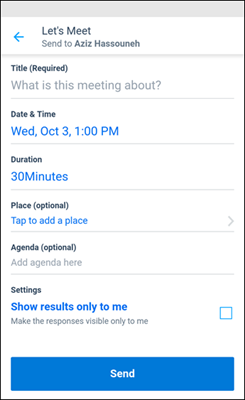
Fotoattēls ar atrašanās vietu
-
Ekrāna lejasdaļā pieskarieties cilnei Atklāšana.
-
Pieskarieties pie Kaizala darbības un pēc tam izvēlieties Fotoattēls ar atrašanās vietu. Pieskarieties pie Izmēģināt šo darbību.
-
Atlasiet tērzēšanu, lai nosūtītu atrašanās vietu ar fotoattēlu.
-
Uzņemiet vietas attēlu un, ja nepieciešams, ievadiet parakstu.
-
Tuvējo vietu sarakstā izvēlieties precīzu atrašanās vietu.
-
Kad atlasāt atrašanās vietu, fotoattēls kopā ar jūsu atrašanās vietu tiek nosūtīts jūsu kontaktpersonai.
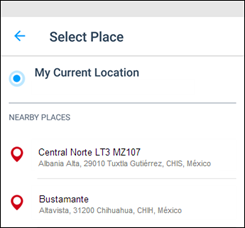
Rakstzīmju formatējums
-
Ekrāna lejasdaļā pieskarieties cilnei Atklāšana.
-
Pieskarieties pie Kaizala darbības un pēc tam izvēlieties Ātrā aptauja. Pieskarieties pie Izmēģināt šo darbību.
-
Atlasiet tērzēšanu, lai izveidotu aptauju.
-
Ievadiet savu aptaujas jautājumu un izvēļu sarakstu.
-
Izvēlieties aptaujas termiņa datumu un laiku.
-
Ja vēlaties, izvēlieties Rādīt atbildes tikai man.
-
Pieskarieties sūtīšanas ikonai ekrāna augšdaļā, lai aptauju publicētu grupai.
Lai skatītu kopsavilkumu par aptaujas atbildēm, pieskarieties pie Tērzēšana, pieskarieties tērzēšanai un pēc tam pieskarieties pie ātrās aptaujas ziņojuma.
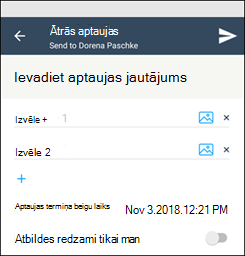
Kontrolpārbaude
-
Ekrāna lejasdaļā pieskarieties cilnei Atklāšana.
-
Pieskarieties pie Kaizala darbības un pēc tam izvēlieties Viktorīna. Pieskarieties pie Izmēģināt šo darbību.
-
Atlasiet kontaktpersonu un ievadiet kontroldarba nosaukumu. Ja vēlaties,pievienojiet apraksta un vāka attēlu.
-
Izvēlieties Tālāk un pēc tam pieskarieties pie Pievienot jautājumu.
-
Ievadiet jautājumu un nepieciešamās izvēles. Lai iegūtu papildu opcijas, izvēlieties Pievienot papildu opcijas.
-
Izvēlieties lodziņu, lai atļautu atlasīt vairākas atbildes, un pēc tam pieskarieties pie Gatavs.
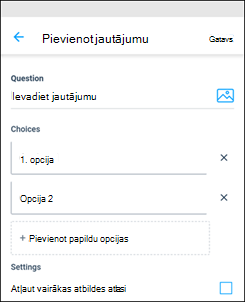
Pieprasījuma atrašanās vieta
-
Ekrāna lejasdaļā pieskarieties cilnei Atklāšana.
-
Pieskarieties pie Kaizala darbības un pēc tam izvēlieties Pieprasīt atrašanās vietu. Pieskarieties pie Izmēģināt šo darbību.
-
Izvēlieties nepieciešamo čatu, lai pieprasītu atrašanās vietu.
Atrašanās vietas pieprasījums tiks nosūtīts kontaktpersonai.
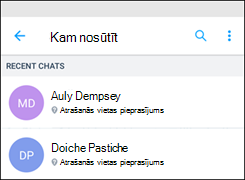
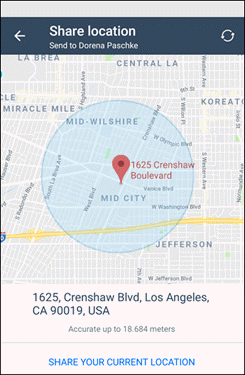
Submit Bill
-
Ekrāna lejasdaļā pieskarieties cilnei Atklāšana.
-
Pieskarieties pie Kaizala darbības un pēc tam izvēlieties Iesniegt rēķinu.
-
Izvēlieties nepieciešamo tērzēšanu.
-
Ievadiet rēķina summu. Ja vēlaties , ievadiet piemērotību pārdošanai.
-
Lai pievienotu rēķinu, pieskarieties pie Pievienot fotoattēlu. Varat uzņemt fotoattēlu vai pievienot no galerijas.
-
Pieskarieties ikonai Nosūtīt augšējā labajā stūrī.
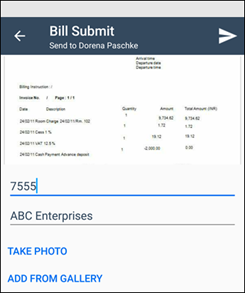
Survey
-
Ekrāna lejasdaļā pieskarieties cilnei Atklāšana.
-
Pieskarieties pie Kaizala darbības un pēc tam izvēlieties Aptauja. Pieskarieties pie Izmēģināt šo darbību.
-
Atlasiet tērzēšanu, lai izveidotu aptauju.
-
Ievadiet aptaujas virsrakstu, pievienojiet aprakstu, ja nepieciešams, un pieskarieties pie Tālāk.
-
Ja nepieciešams, pievienojiet vāka attēlu. Pieskarieties pie Pievienot jautājumu, izvēlieties atbildes tipu un ievadiet savu jautājumu.
-
Atzīmējiet Izvēles rūtiņu Ja nepieciešams, padarīt šo jautājumu par neobligātu. Pieskarieties Gatavs.
-
Ja nepieciešams, mainiet noklusējuma iestatījumus.
-
Pieskarieties pie Sūtīt.
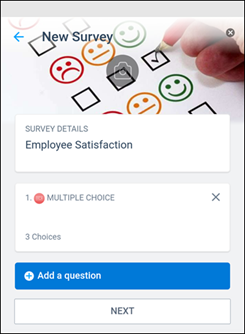
Apmācība
-
Ekrāna lejasdaļā pieskarieties cilnei Atklāšana.
-
Pieskarieties pie Kaizala darbības un pēc tam izvēlieties Apmācība. Pieskarieties pie Izmēģināt šo darbību.
-
Izvēlieties tērzēšanu un ievadiet apmācības nosaukumu. Pievienojiet apmācības un titullapas attēla aprakstu, ja nepieciešams. Pieskarieties pie Tālāk.
-
Pieskarieties pie Pievienot saturu, lai izvēlētos satura tipu, ko vēlaties pievienot.
-
Pieskarieties pie Pievienot jautājumus, lai ievadītu jautājumu, pievienotu opcijas un pēc tam pieskarieties Tālāk.
-
Pieskarieties pie Sūtīt apmācību.